Trong bài viết này, bạn sẽ học cách nhanh chóng tạo Transmittal hoặc Lưu trữ Sets trong AutoCAD Sheet Sets
Tạo một tập Transmittal Set
Người dùng có thể tránh những yêu cầu khẩn cấp với eTransmit bởi vì nó sẽ tự động packages các bản vẽ và các tập tin liên quan, chẳng hạn như Xrefs, hình ảnh, phông chữ vào một thư mục duy nhất, zip, hoặc tự giải nén.
Bạn có thể sử dụng eTransmit mà không sử dụng sheet sets. . Tuy nhiên, khi bạn sử dụng eTransmit trong bản vẽ hiện tại, nó chỉ packages các tệp tin liên quan đến bản vẽ cụ thể đó. Bạn có thể tự thêm các bản vẽ khác vào bộ chuyển tiếp, nhưng quá trình đó có thể tốn nhiều thời gian cho nhiều bản vẽ. Sử dụng eTransmit với một bảng tính cho phép bạn packages nhiều bản vẽ và tất cả các tệp liên quan.
1. Đóng hoặc lưu bản vẽ. Ngưởi dùng phải đóng hoặc lưu bất kỳ bản vẽ đã được chỉnh sửa. Tuy nhiên, nếu bạn đóng tất cả các bản vẽ, AutoCAD sẽ ở trong trạng thái zero-document và hầu hết các tùy chọn khi kích chuột phải sẽ được tô màu xám. Nếu điều đó xảy ra, chỉ cần vào Files> New để tạo bản vẽ trống mới.
2. Chọn sheets bao gồm trong bộ chuyển tiếp. Trong Trình Sheet Set Manager (SSM), bạn có thể sử dụng phím Shift và Ctrl để chọn sheets cụ thể. Bạn cũng có thể chọn các tập hợp con hoặc toàn bộ bảng.
3. Tạo một transmittal set
Nhấp chuột phải và chọn eTransmit
Trong hộp thoại Create Transmittal, chọn Transmittal Setups
Trong hộp thoại Transmittal Setups, tạo hoặc sửa đổi thiết lập chuyển tiếp. Theo mặc định, AutoCAD bao gồm một thiết lập truyền Standard. Bạn có thể sửa đổi cài đặt Standard transmittal hoặc tạo bất kỳ số nào mới. Ví dụ, bạn có thể tạo một thiết lập truyền để lưu tất cả các bản vẽ vào một tệp zip trong định dạng tệp AutoCAD 2010, trong khi một tệp khác lưu tất cả các bản vẽ vào tệp tin thực thi tự giải nén với tất cả các đường dẫn tham chiếu được loại bỏ. Tuy nhiên, bạn có thể nhập các thiết lập chuyển tiếp từ một bảng thiết lập khác bằng cách sử dụng tùy chọn Import trong hộp thoại Transmittal Setups.
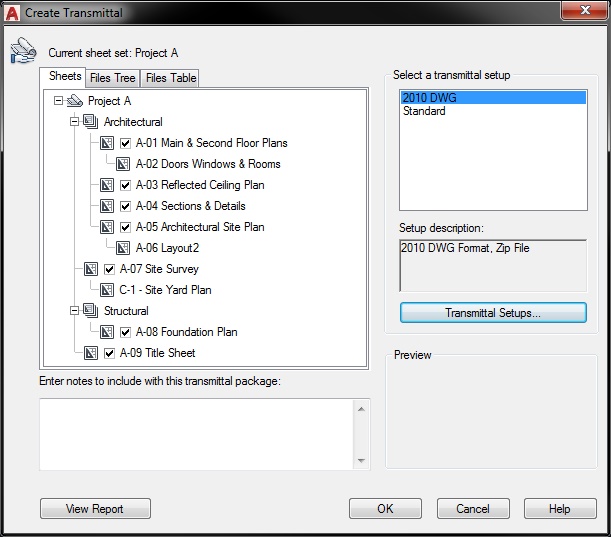
- Trong hộp thoại Create Transmittalm, bạn có thể sử dụng các bảng Sheets, Files Tree, hoặc Files Table để thêm và xóa tệp khỏi bộ chuyển tiếp. Khi bạn sử dụng eTransmit trong bản vẽ mà không có sheets, tab sheets sẽ không được hiển thị.
- Chọn View Report nếu bạn muốn xem danh sách đầy đủ về tất cả các tệp và thông tin tập tin bảng có trong bộ chuyển tiếp
- Chọn OK để đóng hộp thoại
Tạo Archive Set
Tạo tập hợp Archive Set rất giống với việc tạo bộ chuyển. Sử dụn
Trong bài viết này, bạn sẽ học cách nhanh chóng tạo Transmittal hoặc Lưu trữ Sets trong AutoCAD Sheet Sets
g cùng một công nghệ cơ bản, nhưng Archive Set đã được đơn giản hóa cho mục đích duy nhất của việc lưu trữ bảng. Bạn chỉ có thể tạo một bộ lưu trữ chỉ một lần, vào cuối dự án, hoặc bạn có thể tạo chúng trong các mốc quan trọng trong suốt dự án.
1. Trên tab Sheet List của SSM, nhấp chuột phải vào tên bảng và chọn Archive. Không giống eTransmit, Archive chỉ có sẵn cho một tập hợp bảng. Tương tự như eTransmit, bạn phải đóng hoặc lưu bất kỳ bản vẽ mở nào đã được chỉnh sửa. Nhưng không thể ở trạng thái zero-document.
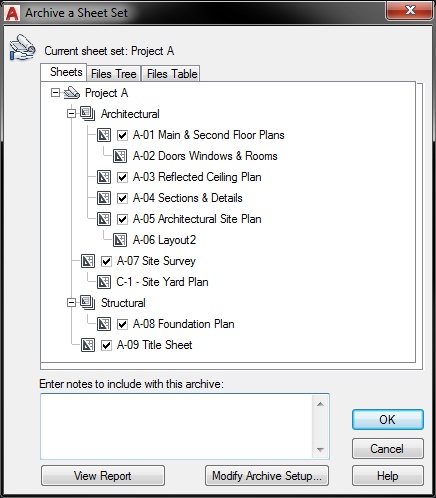
2. Trong hộp thoại Archive a Sheet Set, bạn có thể sửa các tùy chọn Archive Setup tương tự như eTransmit. Giống eTransmit, thiết lập Archive được lưu với tệp dữ liệu tập hợp bảng. Tuy nhiên, không giống như eTransmit, bạn chỉ có thể có một Thiết lập Lưu trữ và bạn không thể nhập nó từ một tập hợp bảng khác.
3. Bạn có thể sử dụng các bảng Sheets, Files Tree hoặc Tab Files để thêm và xóa các tệp khỏi bộ lưu trữ.
Cho dù bạn tạo ttransmittal set hay archive set, các tệp gốc không bị sửa đổi. AutoCAD tạo một bản sao của các tệp tin bằng cách sử dụng các tiêu chí bạn đã chỉ định trong thiết lập truyền tải hoặc lưu trữ.
Người dùng có thể tải Mastering AutoCAD Sheet Sets tại đây